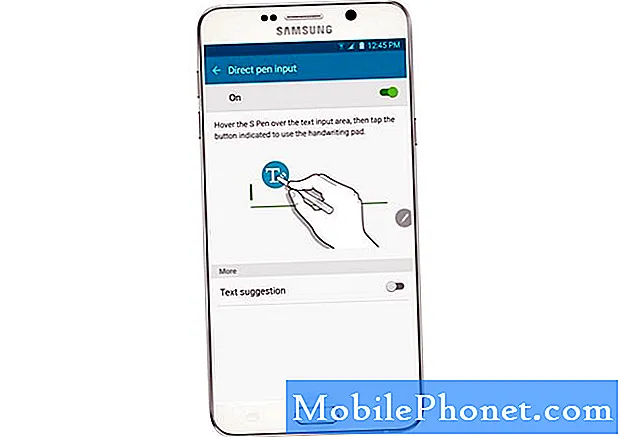Conţinut
- Setările s-au blocat după instalarea aplicațiilor pe Galaxy S4
- Setările au oprit descărcarea actualizărilor din Magazin Play
- Setările au fost oprite fără niciun motiv aparent
- Setările s-au blocat după actualizarea firmware-ului pe Galaxy S4
Eroarea „Din păcate, setările s-a oprit” nu este exclusivă pentru Samsung Galaxy S4. De fapt, se poate întâmpla cu orice telefon Android de pe piață, deoarece implică serviciul care gestionează toate setările (implicite sau specificate de utilizator) dintr-un telefon. Problema acestei erori este că poate fi cauzată de o aplicație terță parte, de o aplicație preinstalată, de o eroare de firmware sau de un hardware care nu va funcționa.

- Setările s-au blocat după instalarea aplicațiilor pe Galaxy S4
- Setările au oprit descărcarea actualizărilor din Magazin Play
- Setările au fost oprite fără niciun motiv aparent
- Setările s-au blocat după actualizarea firmware-ului pe Galaxy S4
Setările s-au blocat după instalarea aplicațiilor pe Galaxy S4
Problemă: Salut baieti. Am o problemă cu Galaxy S4 relativ vechi. Am instalat unele aplicații ieri și mi s-a părut că totul este în regulă. În timp ce le-am instalat ieri, am avut timp doar să le testez astăzi, dar când am deschis două aplicații, a apărut acest mesaj de eroare; „Din păcate, Setările s-au oprit.” Există, de asemenea, momente în care nu folosesc nicio aplicație și această eroare va apărea pe ecran. Nu este doar enervant, ci se întrerupe și cu ceea ce fac, deoarece telefonul meu va atârna după aceea. Mă puteți ajuta să găsesc o soluție pentru această problemă, vă rog? - Angelina
Depanare: Bună Angelina. Dacă sunteți sigur că mesajul de eroare a început să apară după ce ați instalat acele aplicații, este posibil ca una sau două dintre ele să cauzeze problema. Există o modalitate de a afla dacă sunt cauzate de aplicațiile terță parte - porniți-vă telefonul în modul sigur.
- Opriți complet dispozitivul.
- Țineți apăsat butonul de pornire.
- Odată ce logo-ul Samsung Galaxy S4 apare pe ecran, eliberați butonul de pornire.
- De îndată ce eliberați butonul de alimentare, apăsați și mențineți apăsată tasta de reducere a volumului.
- Continuați să țineți apăsată tasta de reducere a volumului până când telefonul a finalizat procesul de repornire.
- Dacă puteți citi „Mod sigur” în colțul din stânga jos al ecranului, eliberați tasta de reducere a volumului. În caz contrar, repetați procesul până când puteți porni telefonul în modul sigur.
Odată ce telefonul este în modul sigur, toate aplicațiile terță parte vor fi dezactivate temporar, inclusiv cele pe care le-ați instalat recent. Dacă una dintre ele cauzează problema, mesajul de eroare nu ar trebui să apară în această stare și, în acest caz, dezinstalați cele mai recente aplicații pe care le-ați instalat și încercați să reinstalați una după alta, fiind atenți pentru a afla care dintre acestea cauzează serviciul Setări a prăbuși. Cu toate acestea, dacă eroarea apare în modul sigur, nu există altă opțiune decât salvarea datelor (dacă este posibil) și resetarea telefonului.
Setările au oprit descărcarea actualizărilor din Magazin Play
Problemă: Recent am fost anunțat că există o actualizare disponibilă pentru unele dintre aplicațiile mele, inclusiv Magazin Play. Am lăsat telefonul să descarce și să instaleze automat actualizările, dar după ce totul a fost actualizat, a apărut un mesaj de eroare: „Din păcate, Setările s-au oprit”. Nu sunt sigur care a fost cauza sau ce aplicație cauzează problema, dar sunt sigur că eroarea a început după actualizare. Poți să mă ajuți să rezolv această problemă sau să scap de mesajul de eroare, te rog?
Depanare: Ar fi putut fi mai ușor dacă ați inclus numele aplicațiilor pe care le-ați actualizat înainte de această problemă, dar înțeleg dacă nu o puteți furniza acum, deoarece este dificil să urmăriți ce aplicație a fost actualizată la data respectivă. Însă, pe baza rapoartelor utilizatorilor care au mai întâmpinat această eroare în trecut, mai des actualizările din Magazin Play sunt cele care cauzează această problemă. Acestea fiind spuse, este suficient de logic să ștergeți aceste actualizări de pe aplicație și să vedeți ce se întâmplă.
- Din orice ecran de pornire, atingeți tasta Meniu.
- Atingeți Setări.
- Atingeți fila Mai multe.
- Atingeți Manager aplicații.
- Glisați spre stânga sau spre dreapta pentru a accesa fila Toate.
- Derulați și atingeți Magazin Google Play.
- Atinge Dezinstalează actualizări.
Dacă problema a rămas după ce ați făcut acest lucru, atunci nu există altă opțiune decât să vă resetați telefonul.
Setările au fost oprite fără niciun motiv aparent
Problemă: Bună. Din anumite motive, Galaxy S4 afișează un mesaj de eroare care spune că Setările s-au oprit și chiar nu pot face nimic în acest sens. Când apare, nu-mi pot folosi telefonul, deoarece se blochează câteva secunde și apoi rămâne în urmă. Au fost chiar momente când telefonul repornește automat după ce a apărut eroarea. Sper că mă puteți ajuta pentru că nu știu ce să fac acum. Mulțumiri. - Weng
Depanare: Salut. Este dificil să depanați o problemă atunci când nu există suficiente informații disponibile. Dar, în ceea ce privește depanarea, să luăm o cale mai sigură pentru a izola problema. Primul lucru pe care trebuie să-l faceți este să porniți telefonul în modul sigur și să vedeți dacă eroarea apare în continuare în acel mod. Dacă da, atunci firmware-ul ar putea avea o problemă. Cu toate acestea, dacă mesajul de eroare a dispărut în modul sigur, este posibil ca una dintre aplicațiile dvs. să fi ieșit din pericol și să fi creat un conflict în sistem. Găsirea aplicației reale poate dura ceva, dar dezactivarea aplicațiilor începând de la cea mai recentă instalare este singura modalitate de a cunoaște vinovatul fără a trece prin dificultățile de backup ale datelor.
Dar trebuie să știți că resetarea principală rezolvă adesea probleme de acest gen, fie declanșate de o aplicație, fie o problemă cu firmware-ul în sine. Depinde de dvs. să alegeți ce procedură să urmați.
- Opriți telefonul.
- Țineți apăsate butoanele de pornire, creștere volum și Acasă simultan timp de aproximativ 10 secunde. Eliberați-le atunci când pe ecran apare sigla Android. Aceasta va afișa meniul de deblocare / resetare.
- Pentru a naviga prin acest meniu, utilizați butoanele de volum sus / jos pentru a derula în sus și în jos și butonul de alimentare pentru a confirma selecțiile.
- Derulați în jos și selectați Ștergeți datele / Resetare din fabrică.
- Derulați în jos și selectați Da - Ștergeți toate datele utilizatorului.
- Când vi se solicită, derulați și selectați Reporniți sistemul acum. Telefonul va reporni apoi la setările sale din fabrică.
Setările s-au blocat după actualizarea firmware-ului pe Galaxy S4
Problemă: Recent a existat o actualizare, cred că a fost acadea. După ce l-am descărcat și am repornit telefonul, apare mereu o eroare că nu pot face nimic. Se spune: „Din păcate, Setările s-au oprit”. Sunt curios să știu ce înseamnă acest mesaj de eroare și de ce continuă să apară. Sincer, este foarte enervant și dacă aș fi știut că acest lucru se va întâmpla după actualizare, nu ar fi trebuit să-l descarc niciodată. Dacă știți cum să remediați această problemă, vă rog să mă ajutați. Mulțumiri.
Depanare: Probabil doar pentru că unele date s-au corupt în timpul procesului de actualizare. Datele serviciului Setări sunt salvate în interiorul partiției de date, deci dacă a început să se întâmple după o actualizare de firmware, atunci singura soluție la care mă pot gândi este o resetare master. Cu toate acestea, este întotdeauna recomandat să ștergeți mai întâi partiția cache înainte de a efectua resetarea. Deci, urmați mai întâi acești pași:
- Opriți dispozitivul.
- Apăsați și țineți apăsate simultan următoarele trei butoane: tasta de creștere a volumului, tasta Acasă, tasta de pornire
- Când telefonul vibrează, eliberați tasta de pornire, dar continuați să apăsați și să țineți apăsate tasta de creștere a volumului și tasta Acasă.
- Când apare ecranul de recuperare a sistemului Android, eliberați tastele de creștere a volumului și de pornire.
- Apăsați tasta de reducere a volumului pentru a evidenția „ștergeți partiția cache”.
- Apăsați tasta de pornire pentru a selecta. Telefonul va reporni automat după ștergerea memoriei cache.
După această procedură și problema a rămas, efectuați resetarea generală, dar nu uitați să faceți mai întâi backup tuturor datelor importante.
conecteaza-te cu noi
Suntem întotdeauna deschiși la problemele, întrebările și sugestiile dvs., așa că nu ezitați să le trimiteți la [email protected] Acceptăm fiecare dispozitiv Android disponibil și suntem serioși în ceea ce facem. Acesta este un serviciu gratuit pe care îl oferim și nu vă vom percepe niciun ban pentru asta. Vă rugăm să rețineți că primim sute de e-mailuri în fiecare zi și este imposibil să răspundem la fiecare dintre ele. Dar fiți siguri că citim fiecare mesaj pe care îl primim. Pentru cei pe care i-am ajutat, vă rugăm să răspândiți mesajul împărtășind postările noastre prietenilor dvs. sau pur și simplu să vă placă pagina noastră de Facebook și Google+ sau urmăriți-ne pe Twitter.